Tartalom
Alapok
Bevezetés
Az 4Easysoft Mac DVD Creator segítségével bármilyen videót DVD-lemezre/mappába/ISO-fájlba írhat. A videoformátumok széles skáláját támogatja, beleértve az MP4, MOV, MKV, WMV, AVI, 3GP, FLV, VOB stb. feliratok és hangsávok egyszerűen. Kezdje el DVD létrehozását, hogy értékes pillanatait véglegesen tárolja.
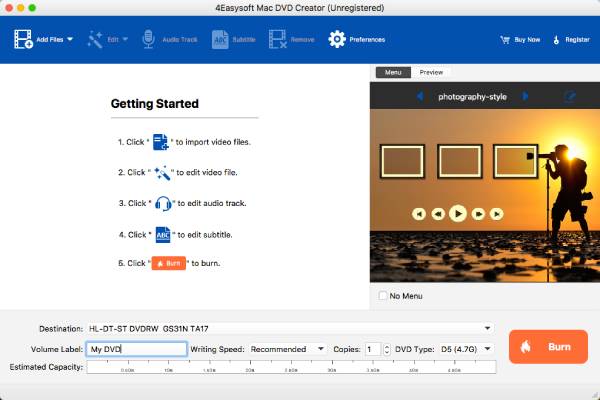
Regisztráció
Miután elindította a 4Easysoft Mac DVD Creator programot a Mac számítógépén, megjelenik egy ablak. És beléphet a E-mail cím és Regisztrációs kód a teljes verzió aktiválásához. A regisztrált verzióval eltávolíthatja a szoftver vízjelét, és korlátozás nélkül használhatja.
Email cím: Arra az e-mail-címre vonatkozik, amelyet a regisztrált verzió megvásárlásához használt.
Regisztrációs kód: Sikeres vásárlás után kapta meg tőlünk.
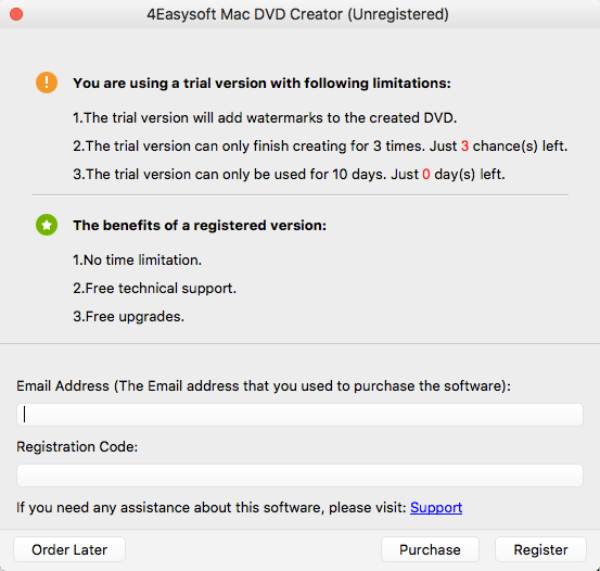
Frissítés
A hibák kijavításához és az új funkciók időben történő eléréséhez manuálisan vagy automatikusan frissítheti a szoftvert. Kérjük, olvassa el a következő két módszert:
1. Manuális frissítés
Kattints a Segítség gombot a felső menüben, és válassza ki a lehetőséget Ellenőrizze a Frissítéseket opció. Ha van új verzió, közvetlenül letöltheti és telepítheti.
2. Frissítési információk automatikus kérése
Kattints a preferenciák gombot a felső menüben. Az alul található Frissítési beállítások alatt bejelölheti a Frissítések automatikus keresése opciót, és válassza ki a kívánt frekvenciát.
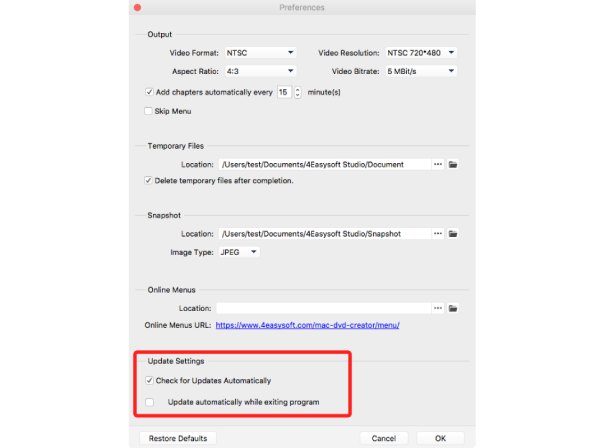
Videók létrehozása DVD-re
1. lépésVideofájlok hozzáadása
Kattints a Fájlok hozzáadása gombbal importálhatja a kívánt fájlokat ebbe a szoftverbe. Egy DVD-lemezen több videofájlt is hozzáadhat 4,7 GB-on belül.

2. lépésVideók szerkesztése
Ezután szerkesztheti a videókat, hozzáadhat hangsávokat, és igény szerint beállíthatja a feliratokat. A Szerkesztés gomb legördülő listájában levághatja, levághatja a videókat, és effektusokat adhat hozzá.
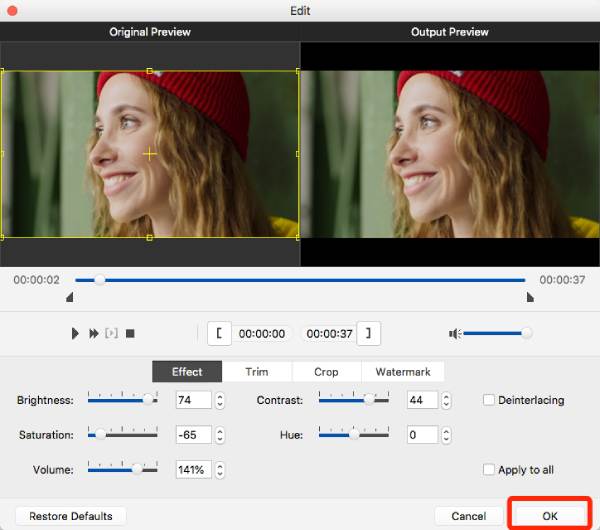
3. lépésMenü létrehozása DVD-hez
A jobb oldalon kiválaszthat egy menüt a DVD-lemezhez, hogy gyorsan megtalálja a kívánt videókat. Az 4Easysoft számos tematikus sablont kínál, és egyéni sablonokat is létrehozhat a kívánt háttérrel és címmel.
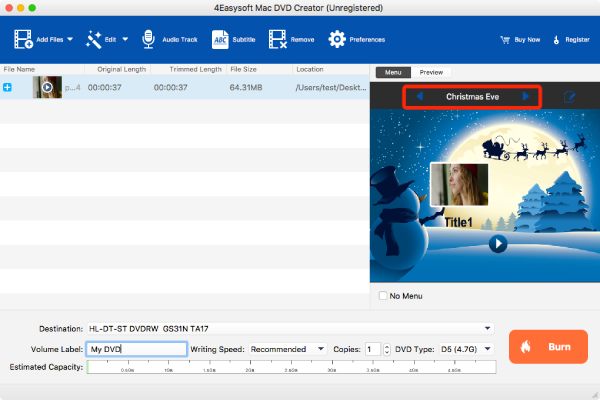
4. lépésÍrjon videókat DVD-re
A beállítások után válassza ki a kívánt cél- és kimeneti lemeztípust igényei szerint. Végül kattintson a Éget gombot a saját DVD-lemez létrehozásához.
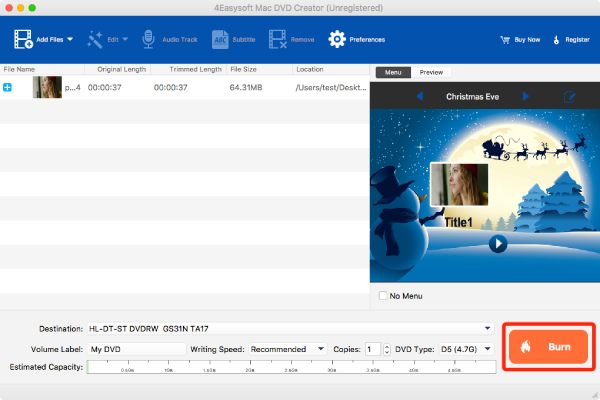
Szerkessze a DVD-t írás előtt
Hatások hozzáadása elemre
Az Effektus lapon beállíthatja a fényerőt, a telítettséget, a kontrasztot és a színárnyalatot különböző stílusok hatásainak hozzáadásához.
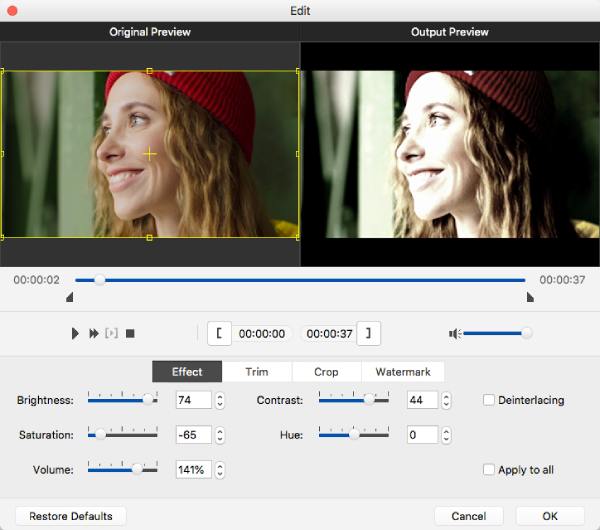
Vágja le a videókat
Ha törölni szeretné a videók nem kívánt részeit, kattintson a Vágás gombra, és állítsa be az idővonalat a további részek kivágásához. Vagy megadhatja a konkrét időpontokat a videók vágásához.
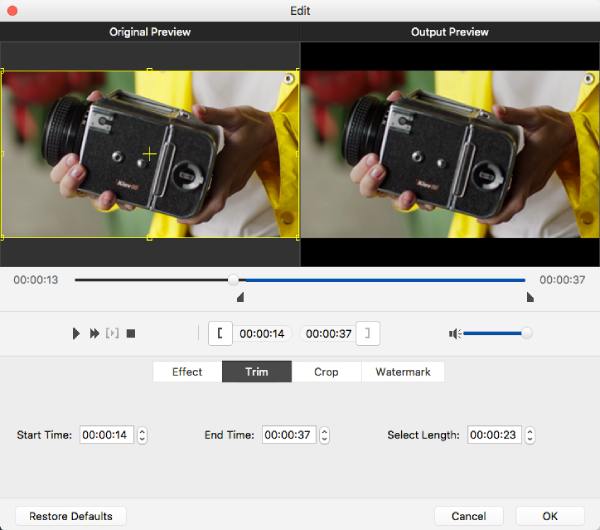
Vágja le a videókat
Alatt Termés fülön megadhatja a kívánt méretet igény szerint. Sőt, könnyedén húzhatja a videók határvonalait, hogy a kívánt részekkel levághassa a videót.
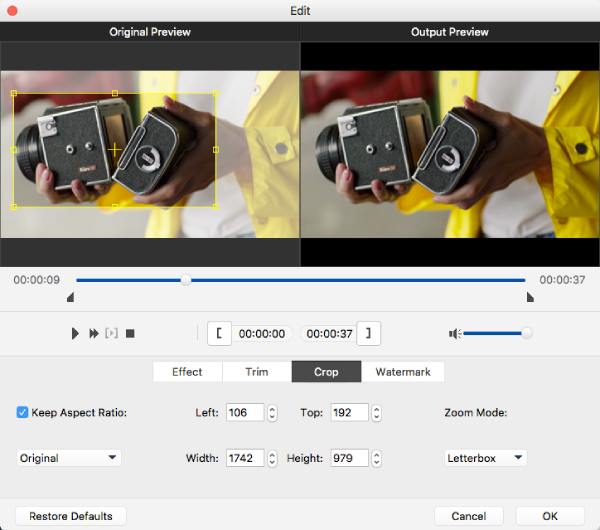
Vízjelek hozzáadása
A regisztrált felhasználók esetében eltávolíthatja az alapértelmezett szoftveres vízjelet. És hozzáadhat saját vízjeleket szövegekkel vagy képekkel. Csak írja be a szöveget, és módosítsa a betűméretet és a színt.
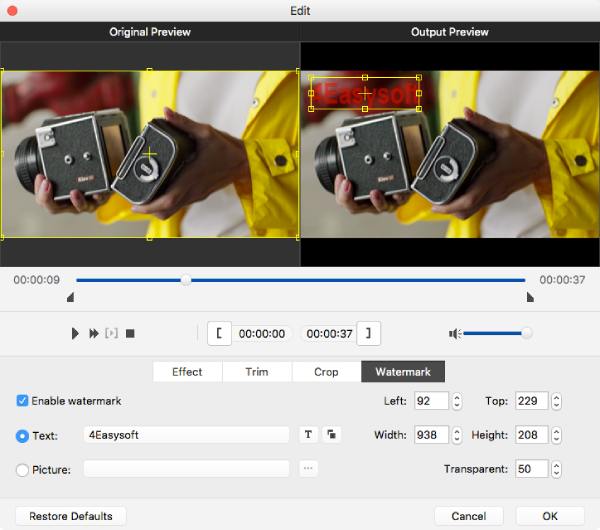
Hang/felirat szerkesztése
Válaszd a Hangsáv opciót a felső menüből, és megjelenik egy ablak. Az Audio Track lapon bármilyen hangsávot hozzáadhat, vagy beállíthat háttérzeneként. Ezenkívül szabadon beállíthatja a hangerőt, a késleltetést, a kódolót, a bitrátát és a csatornákat.
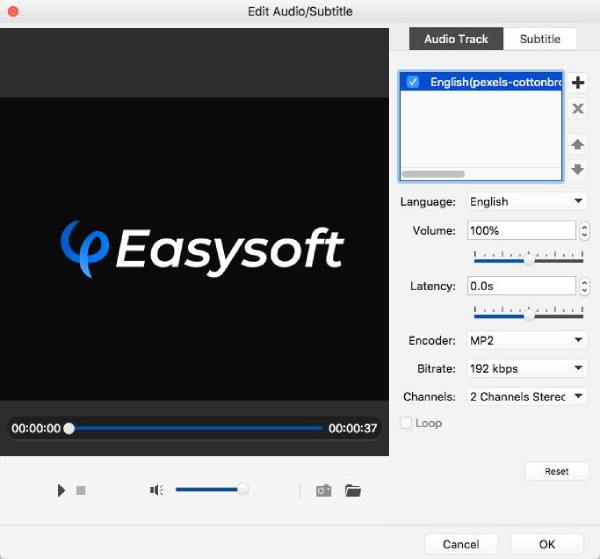
Váltson a Felirat fület, és feliratokat adhat hozzá SRT, ASS, SSA, UTF és egyéb fájlokból. Ezután igény szerint módosíthatja a nyelvet, a pozíciót, a késleltetést és a betűméretet.
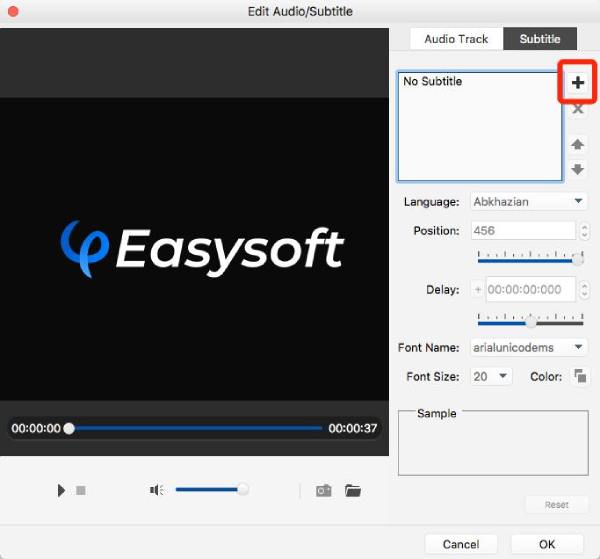
 Windowshoz
Windowshoz Machez
Machez Ingyenes online megoldások
Ingyenes online megoldások
